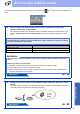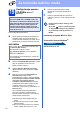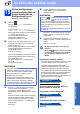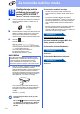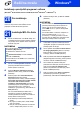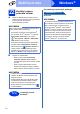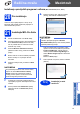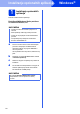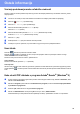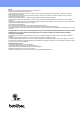Quick Setup Guide
Table Of Contents
- Kratko uputstvo za instaliranje MFC-J6520DW MFC-J6720DW
- Počnite ovde
- 1 Otpakujte uređaj
- 2 Priključite kabl za napajanje i telefonski kabl
- 3 Postavljanje kertridža
- 4 Ubacite običan papir formata A4
- 5 Proverite kvalitet otiska
- 6 Podesite datum i vreme
- 7 Podešavanje papira
- 8 Izaberite jezik (ako je potrebno)
- 9 Izaberite režim prijema
- 10 Unesite lične podatke (Identifikaciju uređaja)
- 11 Podesite režim tonskog ili pulsnog biranja
- 12 Podesite tip telefonske linije
- 13 Podesite kompatibilnost telefonske linije (VoIP)
- 14 Automatska primena letnjeg računanja vremena
- 15 Podešavanje vremenske zone
- 16 Izaberite vrstu veze
- Za povezivanje sa računarima sa operativnim sistemom Windows® putem USB kabla (Windows® XP Home/XP Professional/Windows Vista®/Windows® 7/Windows® 8)
- Za povezivanje sa Macintosh računarima putem USB kabla (Mac OS X v10.6.8, 10.7.x, 10.8.x)
- Za povezivanje sa računarima sa operativnim sistemom Windows® putem žičane mreže (Windows® XP Home/XP Professional/Windows Vista®/Windows® 7/Windows® 8)
- Za povezivanje sa Macintosh računarima putem žičane mreže (Mac OS X v10.6.8, 10.7.x, 10.8.x)
- Za povezivanje putem bežične mreže
- 17 Pre nego što počnete
- 18 Biranje načina konfigurisanja bežične veze
- 19 Konfigurisanje pomoću CD-ROM-a (Windows® i Macintosh)
- 19 Ručno konfigurisanje putem kontrolne table uz pomoć čarobnjaka za konfigurisanje (Windows®, Macintosh i mobilni uređaji)
- 19 Konfigurisanje jednim pritiskom (one-push) uz pomoć WPS ili AOSS™ (Windows®, Macintosh i mobilni uređaji)
- Instaliranje upravljačkih programa i softvera (Windows® XP Home/XP Professional/Windows Vista®/Windows® 7/Windows® 8)
- Instaliranje upravljačkih programa i softvera (Mac OS X v10.6.8, 10.7.x, 10.8.x)
- Instaliranje opcionalnih aplikacija Windows®
- Ostale informacije
- brother SRB
- Počnite ovde
27
Macintosh
Bežična mreža
Windows
®
Macintosh
Bežična mreža
Instaliranje upravljačkih programa i softvera
(Mac OS X v10.6.8, 10.7.x, 10.8.x)
20
Pre instaliranja
Uverite se da je uređaj uključen u struju i da je
Macintosh UKLJUČEN. Morate biti prijavljeni sa
administratorskim pravima.
21
Instalirajte MFL-Pro Suite
a Stavite CD-ROM disk u CD-ROM uređaj.
b Da biste instalirali program, dva puta kliknite na
ikonu Start Here OSX (Počnite ovde OSX).
Ako se prikaže ekran sa nazivima modela,
izaberite svoj uređaj.
c Izaberite Wireless Network Connection
(Bežična mrežna veza), pa kliknite na Next
(Dalje).
d Brother softver će nakon instaliranja potražiti
Brother uređaj. To će potrajati nekoliko
trenutaka.
e Izaberite uređaj sa liste, pa kliknite na Next
(Dalje).
f Automatski će započeti instaliranje Brother
upravljačkih programa. Sačekajte da se softver
instalira.
g Kad se prikaže ekran Add Printer (Dodaj
štampač), kliknite na Add Printer (Dodaj
štampač).
h Izaberite uređaj sa liste. Kliknite na Add
(Dodaj), zatim kliknite na Next (Dalje).
Kada se prikaže ekran za podršku, pratite
uputstva ne ekranu ako želite da preuzmete
Presto! PageManager. Takođe, kasnije
možete preuzeti Presto! PageManager sa
ekrana Brother Support (Brother korisnička
podrška).
Kliknite na Next (Dalje).
i Kad se prikaže ovaj ekran, kliknite na Close
(Zatvori).
NAPOMENA
Ako podešavanja bežične veze ne budu dobra,
pojaviće se ekran Wireless Device Setup
Wizard (Asistent za podešavanje bežičnih
uređaja). Pratite uputstva na ekranu da biste
dovršili konfigurisanje bežične veze.
NAPOMENA
(OS X v10.8.x)
Izaberite upravljački program za Brother
MFC-XXXX CUPS (XXXX je naziv modela) iz Use
(Upotrebi) iskačućeg menija.
Kraj
Instalacija je sada
završena.